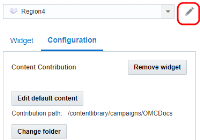Créer des régions de collaboration dans une campagne par courriel
Important : Cette fonction est disponible uniquement si la collaboration de contenu distribué est activée pour votre compte.
La fonction de collaboration de contenu permet aux spécialistes marketing locaux et au niveau organisation de collaborer sur le contenu d'une campagne. Par exemple, un bureau français souhaite exécuter une campagne marketing locale pour laquelle les spécialistes marketing locaux de Paris, Lyon et Marseille peuvent contribuer au contenu spécifique de la campagne par courriel qui sera utilisée sur leurs marchés respectifs. En savoir plus sur la Collaboration de contenu distribué.
D'abord, les tâches de collaboration et d'approbation du contenu d'une campagne sont effectuées en créant des régions collaboratives dans un contenu créatif de courriel. Ensuite, le workflow de collaboration est déclenché par la création et la publication d'un programme.
Pour créer une région de collaboration :
- Dans le concepteur de messages électroniques ouvert sur un courriel, cliquez sur Editeur de contenu dynamique
 .
. - Déplacez le widget Contribution de contenu
 dans le message électronique.
dans le message électronique. - Cliquez sur Modifier
 en regard de la liste déroulante de région et affectez un nom descriptif à la région de collaboration. La région sera ainsi plus facile à identifier par la suite.
en regard de la liste déroulante de région et affectez un nom descriptif à la région de collaboration. La région sera ainsi plus facile à identifier par la suite. - Pour ajouter un contenu par défaut, cliquez sur Modifier le contenu par défaut. Le contenu par défaut est utilisé si un contributeur ne répond pas dans les délais impartis.
- Sélectionnez le type de contribution, HTML ou Image.
Il s'agit du type du contenu auquel les utilisateurs peuvent contribuer.
- Pour le contenu de type Image, sélectionnez une option ou les deux pour contribuer au contenu :
- Pour autoriser les images uniquement contenues dans un dossier Bibliothèque de contenus, cliquez sur Changer de dossier et sélectionnez le dossier contenant les images.
- Pour autoriser les contributeurs à charger des images, sélectionnez Autoriser le chargement de contenu.
- Ajoutez des instructions pour les contributeurs et approbateurs de contenu.
- Sauvegardez vos modifications.
Une fois terminé, vous pouvez retirer une région de collaboration en cliquant sur Retirer le widget.
Documentation connexe
- Créer une campagne par courriel
- Concepteur de messages électroniques - Généralités
- Utiliser des règles de contenu dynamique
- Prévisualiser un message
- Généralités sur le concepteur de messages électroniques